操作面板概述
操作面板可能因型号的不同而有所差异。
DCP-L3528CDW

 电源开关
电源开关 -
按
 可打开设备电源。
可打开设备电源。 按住
 可关闭设备电源。液晶显示屏在变暗之前会显示[正在关机]几秒钟。
可关闭设备电源。液晶显示屏在变暗之前会显示[正在关机]几秒钟。
- 功能按钮
-
- WiFi设置(适用于无线型号)
-
按WiFi设置按钮并在计算机上启动无线安装程序。遵循屏幕提示设置本设备与网络之间的无线连接。
WiFi设置 指示灯亮起时,表示本设备已连接到无线接入点。WiFi设置指示灯闪烁时,表示无线连接中断或本设备正在连接到无线接入点。
- 复印/扫描选项
-
按此键可访问扫描或复印临时设置。
- 身份证
-
按此键可将身份证的两面复印到同一页面上。
- 扫描
-
按此键可将设备切换到扫描模式。
- 液晶显示屏 (LCD)
-
显示相关信息,帮助您设置并使用本设备。
- 如果设备处于就绪模式或复印模式,液晶显示屏上将显示:
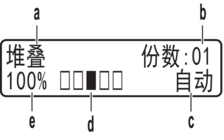
a. 复印类型
b. 复印份数
c. 质量
d. 对比度
e. 复印比例
- 功能按键
-
- 功能
-
按此键可访问用于设定设备设置的菜单。
- 清除
-
- 按此键可删除已输入的数据。
- 按此键可取消当前设置。
- OK
-
按此键可存储设备设置。
 或
或 
-
按这两个键可向上或向下滚动显示菜单和选项。
- 停止/退出
-
- 按此键可停止操作。
- 按此键可退出菜单。
- 启动按钮
-
- 启动黑白
- 按此按钮可开始黑白复印。
- 按此按钮可开始扫描文档 (彩色、灰色或黑白,取决于扫描设置)。
- 启动彩色
- 按此按钮可开始全彩色复印。
- 按此按钮可开始扫描文档 (彩色、灰色或黑白,取决于扫描设置)。
DCP-L3568CDW/MFC-L3768CDW
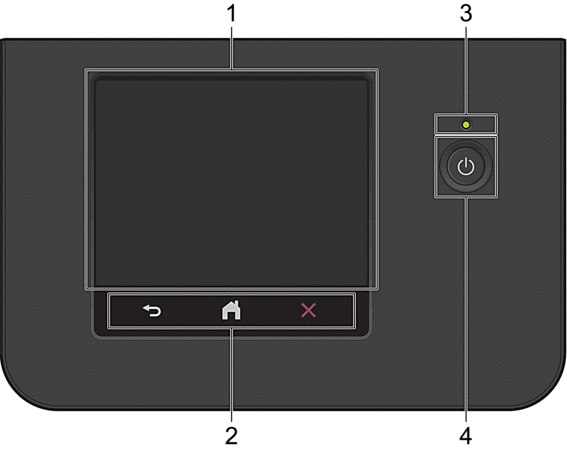
- 触摸式液晶显示屏 (LCD)
- 您可以从以下两种屏幕中选择设置为主要主页屏幕:主页屏幕和快捷方式屏幕。显示主页屏幕时,向左或向右滑动屏幕或者按
 或
或  显示其他主页屏幕。
显示其他主页屏幕。 当设备闲置时,主要主页屏幕显示设备状态。显示此屏幕时,表示设备准备就绪可执行下一个命令。
如果启用 Active Directory 身份验证或 LDAP 身份验证,设备的操作面板将被锁定。
可用功能因型号的不同而有所差异。
主页屏幕用于访问各种功能,如传真、复印和扫描。
主页屏幕:屏幕 1
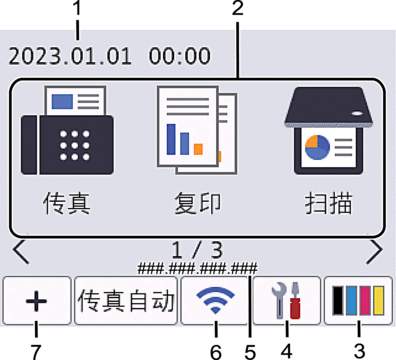
主页屏幕:屏幕 2
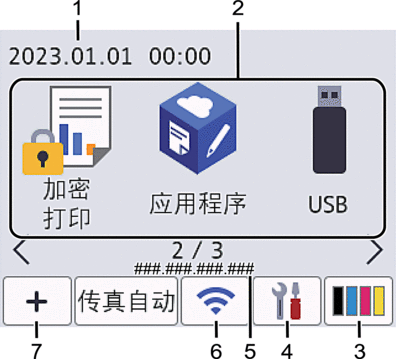
主页屏幕:屏幕 3
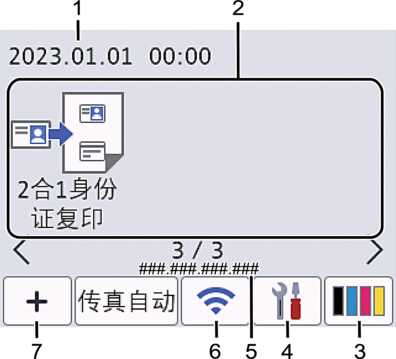
快捷方式屏幕
创建常用操作的快捷方式,如发送传真、复印和扫描。
 共有八个快捷方式选项卡,每个选项卡上可设置六个快捷方式,总共可设置 48 个。
共有八个快捷方式选项卡,每个选项卡上可设置六个快捷方式,总共可设置 48 个。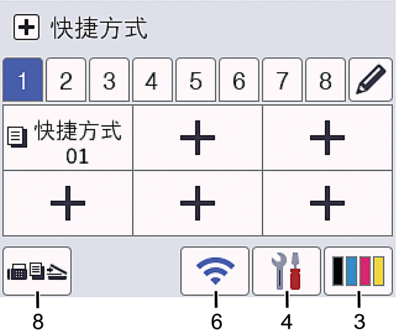
日期和时间
在设备上显示日期和时间。
- 功能图标
 [传真] (适用于 MFC 型号)
[传真] (适用于 MFC 型号) 按此按钮进入传真模式。
 [复印]
[复印] 按此按钮进入复印模式。
 [扫描]
[扫描] 按此按钮进入扫描模式。
 [加密打印]
[加密打印] 按此键可访问[加密打印]选项。
 [应用程序]
[应用程序] 按此键可将本设备连接到 Brother 应用服务。
 [USB] (MFC-L3768CDW)
[USB] (MFC-L3768CDW) 按此键可访问 USB 菜单并选择[扫描到USB]或[直接打印]选项。
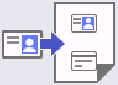 [2合1身份证复印]
[2合1身份证复印] 按此键可访问 2 合 1 身份证ID 复印选项。
 (墨粉)
(墨粉) 显示墨粉盒的剩余寿命。按此键可访问[墨粉]菜单。
 (设置)
(设置) 按此键可访问[设置]菜单。
 如果设置锁定已开启,
如果设置锁定已开启, 锁图标会显示在液晶显示屏上。必须将设备解锁才能更改设置。
锁图标会显示在液晶显示屏上。必须将设备解锁才能更改设置。 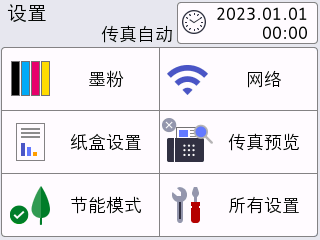
 墨粉
墨粉 - 显示墨粉盒的剩余寿命。
- 按此键可访问[墨粉]菜单。
 /
/ 网络
网络 - 按此键可设置网络连接。
- 屏幕上的四级指示器,用于显示使用无线连接时的当前无线信号强度。
 传真预览 (适用于 MFC 型号)
传真预览 (适用于 MFC 型号) 按此键可访问[传真预览]菜单。
 Wi-Fi Direct (适用于 DCP 型号)
Wi-Fi Direct (适用于 DCP 型号) 按此键可访问[Wi-Fi Direct]菜单。
 纸盒设置
纸盒设置 按此键可访问[纸盒设置]菜单。
 环保模式
环保模式 按此键可访问[节能模式]菜单。
 所有设置
所有设置 按此键可访问所有的设备设置菜单。
 日期和时间
日期和时间 在设备上显示日期和时间。
按此键可访问[日期和时间]菜单。
IP 地址
如果[显示信息]菜单中的 IP 地址设置已开启,则主页屏幕上将显示本设备的 [IP地址]。
 或
或  (无线状态)
(无线状态) 按此键可配置无线设置。
如果您在使用无线连接,屏幕上的四级指示器显示当前的无线信号强度。
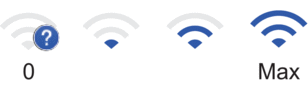

禁用无线局域网
 (传真模式设置)
(传真模式设置) 按可切换传真接收模式。
 设备将接收的传真数据转发到指定的计算机,若设备处于 PC-Fax 模式,将不保存这些传真数据。如果开启备份打印设置,设备将打印接收到的传真。
设备将接收的传真数据转发到指定的计算机,若设备处于 PC-Fax 模式,将不保存这些传真数据。如果开启备份打印设置,设备将打印接收到的传真。若要更改备份打印设置,按
 。
。  [快捷方式]
[快捷方式] 按此键可访问[快捷方式]屏幕。
 (主页屏幕)
(主页屏幕) 按此键可访问主页屏幕。
-
新传真 (适用于 MFC 型号)
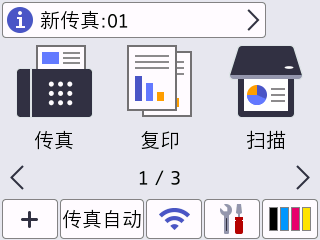
[传真预览]设置为[开]时,内存中的已接收新传真的数量显示在屏幕顶端。
警告图标
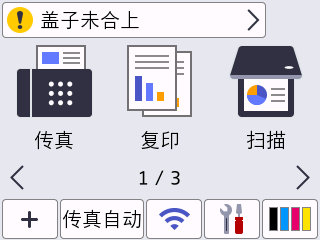
出现错误或维护信息时显示警告图标
 。按信息区域查看该信息,然后按
。按信息区域查看该信息,然后按  返回主页屏幕。
返回主页屏幕。
- 触摸键盘
-
 (返回)
(返回) - 按此按键可返回上一级菜单。
 (主页)
(主页) - 按此键可返回主要主页屏幕。
 (取消)
(取消) - 按此键可取消操作。
- LED 电源指示灯
-
指示灯根据设备的电源状态亮起。
 电源开关
电源开关 -
- 按
 可打开设备电源。
可打开设备电源。 - 按住
 可关闭设备电源。在设备关闭之前,液晶显示屏上会显示[正在关机]几秒钟。 关闭电源时,仍可以正常使用外接电话或 TAD。
可关闭设备电源。在设备关闭之前,液晶显示屏上会显示[正在关机]几秒钟。 关闭电源时,仍可以正常使用外接电话或 TAD。



